Windows 11 のフォト アプリでジェネレーティブ消去を使用する方法
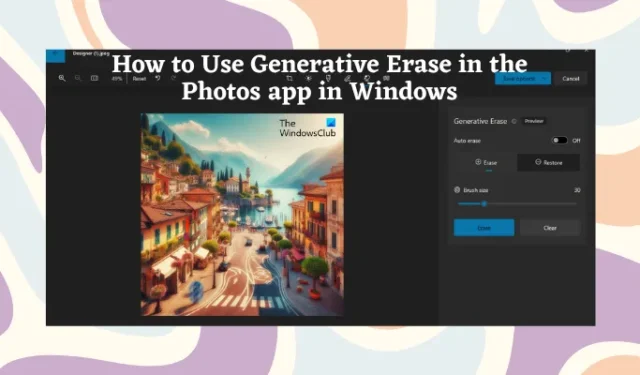
Windows 11 のフォト アプリで生成消去機能を使用する方法を知りたいですか? この投稿では、Windows フォトのこの新しい AI 搭載機能に関連する詳細について説明します。
最近リリースされた他の AI 編集機能に加えて、Generative Erase はツールの編集力を高めるのに役立ちます。このツールを使用すると、画像の背景や視覚的な乱雑さから不要なオブジェクトを消去できます。
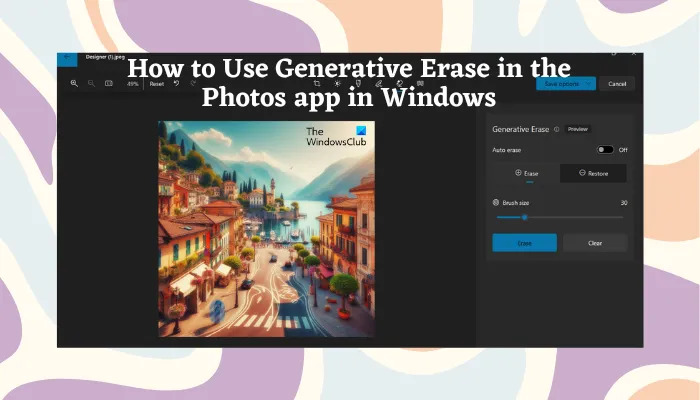
Windows フォト アプリの Generative Erase とは何ですか?
Microsoft は最近、Generative Erase と呼ばれる新しい AI 機能を Windows フォト アプリに追加しました。Google の Magic Eraser と同様に、このアプリを使用すると、写真から不要なものを簡単に削除できます。
写真アプリは、背景をぼかしたり、削除したり、置き換えたりする機能もサポートしています。ジェネレーティブ消去機能を利用するには、写真アプリを最新バージョンに更新する必要があります。
Windows 11 のフォト アプリでジェネレーティブ消去を使用する方法
ジェネレーティブ消去はスポット修正ツールのアップグレード版で、以前のバージョンに比べて、より大きなオブジェクトや領域をカバーできます。AI の助けを借りて画像を分析し、背景に影響を与えずに邪魔なオブジェクトをきれいに削除します。それでは、Windows 11 フォト アプリでジェネレーティブ消去を使用する方法を説明しましょう。
1] ジェネレーティブ消去を使用してオブジェクトを自動的に削除する
Windows 検索バーに「フォト」と入力し、結果からフォトアプリを選択します。
次に、Phots アプリで、変更を加えたい写真を開き、上部にある画像編集アイコンをクリックします。Win + Eを押して、編集パネルで画像を開くこともできます。
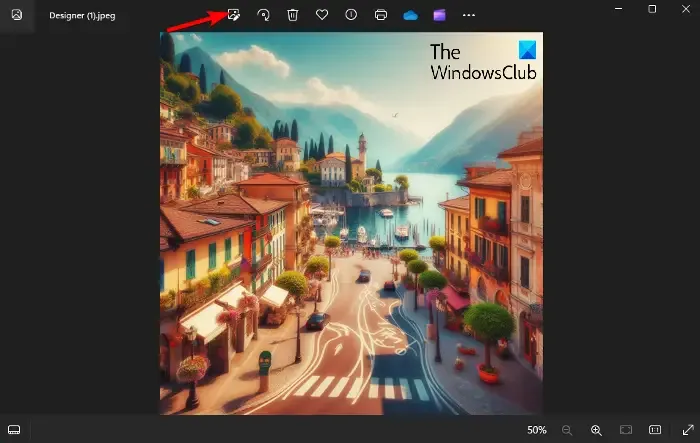
次に、ツールバーの「消去」オプションをクリックして、右側に「生成消去」ペインを開きます。
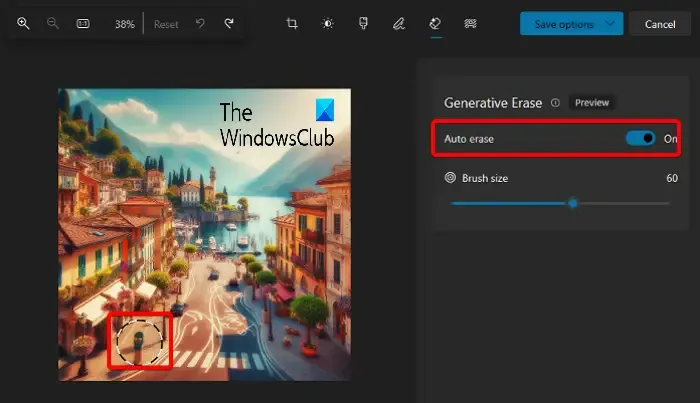
ここでは、自動消去オプションがデフォルトで有効になっています。そのようにしたい場合は、削除するオブジェクトの上にマウスを置き、削除する領域の大きさに基づいてブラシのサイズを調整するだけです。
これでツールがオブジェクトの消去を開始します。生成消去により、数秒で結果が生成されます。#
次に、右上の「保存オプション」をクリックし、ドロップダウン メニューから「コピーとして保存」、「保存」、または「クリップボードにコピー」のいずれかを選択して変更を保存します。
2] ジェネレーティブ消去を使用して手動でオブジェクトを削除する
ただし、手動で削除したい場合は、自動消去オプションをオフにし、消去オプションを強調表示した状態でブラシ サイズを調整できます。ブラシのサイズは、削除する領域を正確にマスクするのに役立ちます。
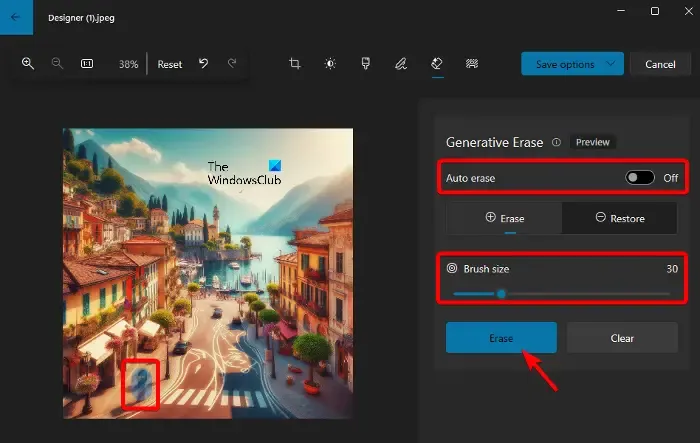
次に、削除したいオブジェクトにポインターを置き、右側の消去ボタンを押します。
写真撮影にはしばらく時間がかかり、オブジェクトが削除された目的の結果が生成されます。
「消去」の横にある「復元」をクリックすると、以前の画像を復元できます。
完了したら、右上の「保存オプション」をクリックし、 「コピーとして保存」または「保存」を選択して変更を保存します。
ドロップダウン メニューから [クリップボードにコピー] を選択して、変更した画像のみをコピーすることもできます。
Windows 11 でフォト アプリをリセットするにはどうすればよいですか?
Windows 11 でフォト アプリをリセットするには、[設定] ( Win + I ) > [アプリ] > [アプリと機能]を開きます。ここでMicrosoft フォトを探し、その横にある 3 つのドットをクリックして、[詳細オプション]を選択します。次に、[リセット] オプションに移動してクリックし、アプリを再インストールして、画像に影響を与えずにデータをリセットします。
Windows 11 でフォト エディターにアクセスするにはどうすればよいですか?
Windows 11 でフォト エディターにアクセスするには、Windows 検索に移動し、検索バーに「フォト」と入力してフォトアプリを開きます。編集する画像を選択し、ツールバーの[編集と作成]をクリックして編集に進みます。この機能には、写真を強化するためのさまざまな編集ツールが用意されています。


コメントを残す